Kun je FuboTV opnemen? Alles wat je moet weten staat hier!
FuboTV is een fantastische streamingdienst waarmee u live sport, shows en films van uw keuze kunt bekijken. Maar kunt u uw favoriete team zien spelen terwijl u op vakantie bent? Dit is waar u FuboTV-content moet opnemen! Of u nu een die-hard fan bent of een binge-watcher, hiermee kunt u altijd en overal kijken. Maar is opnemen zo eenvoudig? Lees de volgende delen om verschillende Fubo-opnameopties, tips en meer te verkennen om van uw favoriete content te genieten.
Gidslijst
Kun je opnemen op FuboTV? Hoe op te nemen met FuboTV Cloud DVR Een betere manier om FuboTV op te nemen zonder Cloud DVR Beste tips om FuboTV op te nemen zonder zwart schermKun je opnemen op FuboTV?
Kun je opnemen op FuboTV? Gelukkig wel! De streamingdienst heeft een Cloud DVR-functie waarmee gebruikers live programma's kunnen opnemen om later te bekijken. Het is dus niet nodig om andere schermopnametools te hebben om het brede scala aan content op te nemen.
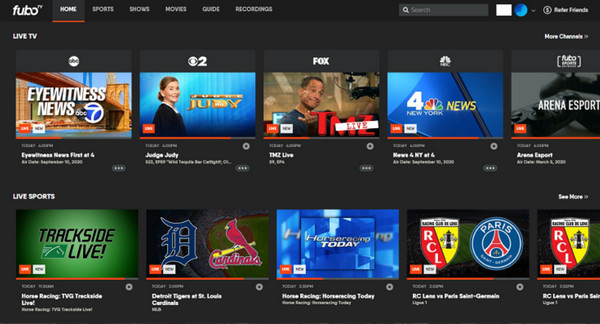
Alle abonnees hebben toegang tot de Cloud DVR-functie, hoewel de opslagruimte kan variëren afhankelijk van hun abonnement. U hebt vandaag misschien een beperkte hoeveelheid opslagruimte, maar u hebt de optie om te upgraden voor meer opnameruimte.
Wat betreft de content die beschikbaar is in opname, kunnen alle kanalen worden opgenomen op FuboTV, inclusief live sportevenementen. Tv-programma's, films en meer voor degenen met een abonnement. Er kunnen echter uitzonderingen zijn vanwege licentieovereenkomsten, dus het is goed om eerst de details te controleren. Aan de andere kant kan niet alles worden opgenomen op FuboTV zonder een actief abonnement. Er kunnen gratis proefversies worden aangeboden, maar deze zijn beperkt.
Nadelen van het gebruik van Cloud DVR:
Hoewel de Cloud DVR-functie van FuboTV veel voordelen biedt voor het opnemen van uw favoriete content, zijn er ook enkele nadelen waarmee u rekening moet houden voordat u op FuboTV gaat opnemen:
Opslagbeperkingen. Hoewel de service onbeperkte Cloud DVR-opslag heeft, zijn uw opnames slechts 9 maanden beschikbaar. Daarna worden alle opnames verwijderd.
Kanaalbeperkingen. Niet alle kanalen laten u opnemen met Cloud DVR. Andere content kan beperkt worden om te worden opgenomen vanwege licentieovereenkomsten of beperkingen; hiervoor kan de opgenomen content alleen een zwart scherm tonen.
Beperkt overslaan. Bij live sportevenementen mag u geen reclames overslaan als u opgenomen content bekijkt. U kunt echter wel handmatig vooruitspoelen.
Gemiste opnames. Als het evenement langer duurt, probeert FuboTV uw opname te verlengen. Er kunnen echter problemen optreden en de opname wordt afgebroken als de opname te lang duurt.
Internetafhankelijkheid. Omdat Cloud DVR afhankelijk is van internetopslag, heeft een trage verbinding invloed op de kwaliteit van de opnames.
Hoe op te nemen met FuboTV Cloud DVR
FuboTV-programma opnemen:
Zoek de show of film die u wilt opnemen in de sectie "Guide" of "Shows". Zodra u deze hebt gevonden, zoekt u naar de knop "Record" en FuboTV zal deze toevoegen aan uw opnames.
FuboTV-serie opnemen:
Ga naar de serie die je wilt opnemen en kies "Opnameopties". Selecteer hier "Alleen nieuwe afleveringen opnemen" of "Alle afleveringen opnemen".
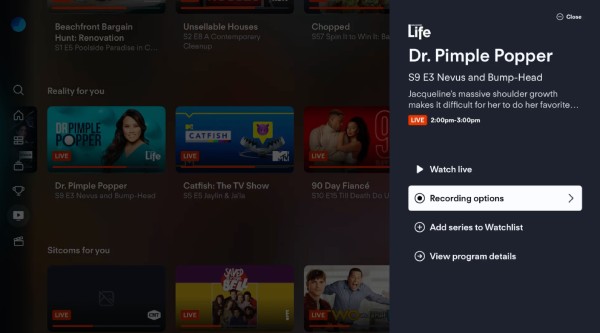
FuboTV Live-inhoud opnemen:
Om live-inhoud op te nemen, zoals een sportwedstrijd, klikt u op de knop 'Opnemen'. FuboTV neemt het evenement dan automatisch op, zelfs als het langer duurt dan gepland.
Opname plannen:
Ga naar de sectie "Gids" om het programma te vinden dat u wilt opnemen. Zoek naar de knop "Opnemen" en klik erop om FuboTV te laten opnemen zodra het wordt uitgezonden.
FuboTV-opname beheren:
Om er toegang toe te krijgen, ga naar de sectie "My Stuff" en vanaf het tabblad "Recordings" ziet u alle geplande opnames. U kunt er een kiezen en kiezen voor "Cancel Recording" of "Delete".

Omdat er veel beperkingen zijn, kunt u ook andere manieren overwegen om FuboTV-content op te nemen, of het nu gaat om een live sportwedstrijd, een serie, enz. Bekijk in dat geval het volgende gedeelte om de beste tool te ontdekken voor het opnemen van FuboTV, zelfs zonder Cloud DVR.
Een betere manier om FuboTV op te nemen zonder Cloud DVR
Er is vandaag een alles-in-één opnametool beschikbaar waarmee u FuboTV kunt opnemen zonder Cloud DVR - AnyRec Screen Recorder. Deze tool legt hoogwaardige FuboTV-video's vast van uw scherm, wat zorgt voor vloeiende, high-definition opnames tot 4K. U kunt zelfs een taakschema instellen om automatisch uw gewenste FuboTV-evenement op te nemen zodra het begint. Naast video-opname kunt u ook de audio vastleggen zonder kwaliteitsverlies, inclusief zowel systeemaudio als microfoongeluid. Het is inderdaad een geweldige keuze voor iedereen die zijn favoriete programma's, series, live-evenementen en meer naadloos wil opnemen.

Neem films of programma's op van FuboTV in HD en tot 4K-kwaliteit.
Er worden geen watermerken of advertenties aan uw opnamen toegevoegd of getoond.
Pas de video- en audio-instellingen en -formaten naar wens aan.
Bekijk eerst een voorbeeld van uw opnamen, zodat u ze indien nodig kunt bewerken.
100% Veilig
100% Veilig
Stap 1.Begin met het lanceren van de AnyRec Screen Recorder op uw computer. Zodra het geopend is, kiest u "Video Recorder". Selecteer vervolgens het gewenste opnamegebied, inclusief volledig of gedeeltelijk.

Ga naar de knop 'Instellingen' en vervolgens naar het tabblad 'Uitvoer' om de indeling, kwaliteit en uitvoerinstellingen aan te passen aan uw voorkeuren.

Stap 2.Zorg ervoor dat je de "System Sound"-schakelaar inschakelt om FuboTV-audio vast te leggen. Als je je voice-over wilt toevoegen, schakel dan ook de "Microphone"-knop in. Pas het volume voor beide aan door de schuifregelaars onder elk te slepen.
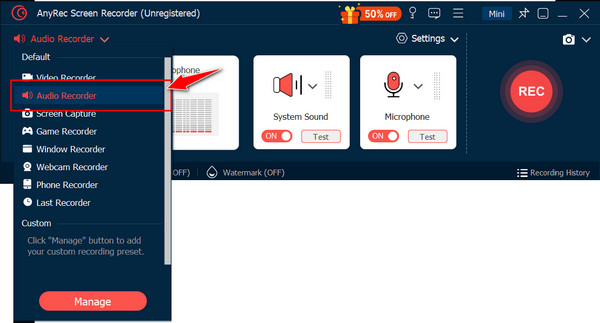
Stap 3.Wanneer alles is ingesteld, klikt u op de knop "REC". Tijdens de sessie kunt u de toolbox gebruiken om aantekeningen te maken op uw scherm en zelfs een screenshot maken via de knop "Camera" om uw favoriete momenten vast te leggen.

Stap 4.Als u klaar bent, klikt u op de knop "Stop". Dit brengt u naar het preview-venster, waar u eerst de opgenomen FuboTV-film kunt bekijken; als u iets wilt bijsnijden, kunt u dat hier doen. Als alles er goed uitziet, klikt u op de knop "Save".

Beste tips om FuboTV op te nemen zonder zwart scherm
Een van de nadelen van het opnemen van FuboTV via Cloud DVR is dat je alleen een zwart scherm krijgt, vooral bij het streamen op een webbrowser. Bekijk daarom, voordat je dit hele bericht afsluit, eerst de beste tips die kunnen helpen om ervoor te zorgen dat je FuboTV kunt opnemen zonder een zwart scherm te zien:
Stap 1.Start uw webbrowser, hier gebruikt u de Firefox-browser op uw computer. Klik daar op de knop "Menu" (pictogram met drie lijnen) en kies vervolgens "Instellingen" uit de vervolgkeuzelijst.
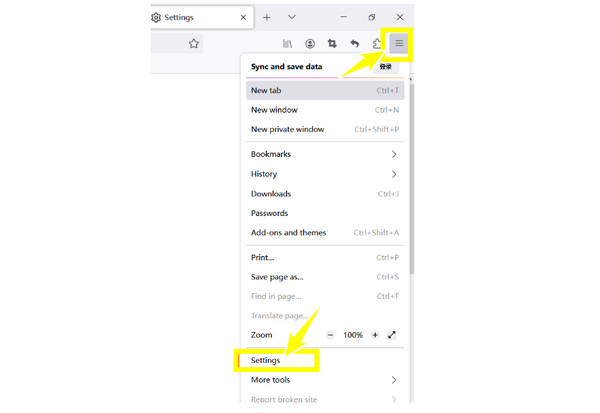
Stap 2.Ga naar het tabblad "Algemeen" en zoek naar "Prestaties" en vink het vakje "Hardwareversnelling gebruiken indien beschikbaar" uit. Sluit daarna de browser en start deze opnieuw op.
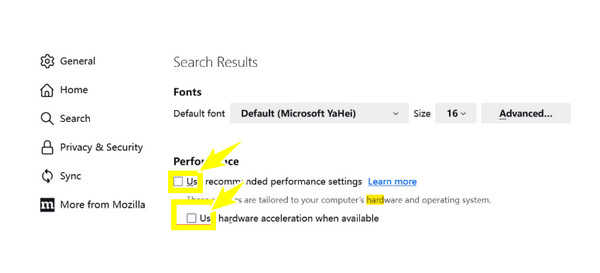
Stap 3.Open nu de FuboTV-website en ga naar het programma dat u wilt opnemen. Uw FuboTV-opname zou nu moeten worden uitgevoerd zonder dat u problemen met het zwarte scherm ondervindt.
Conclusie
Om het af te ronden, je hebt vandaag gezien dat je kunt vertrouwen op de Cloud DVR-functie om FuboTV-content op te nemen. Hiermee kun je programma's, live-content, series en meer opnemen, maar er is een addertje onder het gras: niet alle kanalen hebben ondersteuning voor opname via de Cloud DVR-functie. Dus, dit bericht geeft je ook de AnyRec Screen Recorder! Dit 4K-schermrecorder werkt uitstekend voor het vastleggen van FuboTV-content en andere activiteiten op het scherm zonder beperkingen. Met zijn aanpasbare opnamegebieden, planning en resultaten van hoge kwaliteit is het een veelzijdige en handige tool voor al uw opnamebehoeften.
100% Veilig
100% Veilig
